现在大部分人都在使用Windows电脑,有些新用户不知道怎么创建任务计划程序,接下来小编就给大家介绍一下具体的操作步骤。
具体如下:
-
1. 首先第一步找到需要执行的程序。根据下图箭头所指,小编以【QQ.exe】为例。
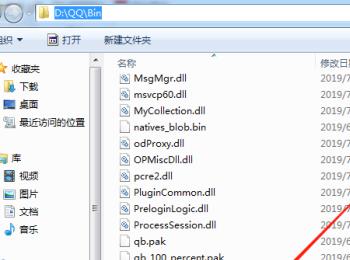
-
2. 第二步先点击左下角【开始】图标,接着根据下图所示,点击【控制面板】选项。
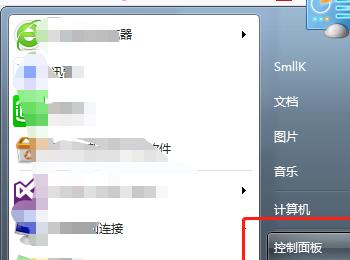
-
3.第三步根据下图所示,找到并点击【管理工具】选项。
-
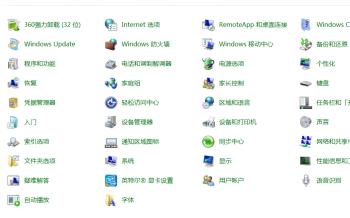
-
4. 第四步打开【管理工具】窗口后,根据下图箭头所指,找到并双击【任务计划程序】选项。
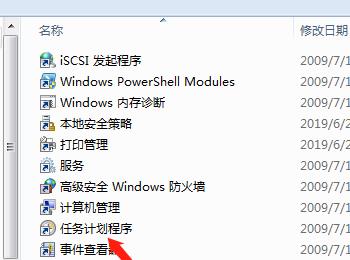
-
5. 第五步进入【任务计划程序】页面后,根据下图箭头所指,依次点击【任务计划程序库-创建基本任务】选项。

-
6. 第六步在弹出的窗口中,根据下图所示,先设置任务名称,接着点击【下一步】选项。
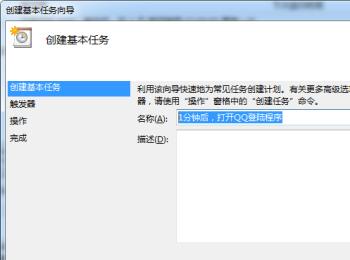
-
7. 第七步进入【任务触发器】页面,根据下图所示,先设置任务开始时间和频率,接着点击【下一步】选项。
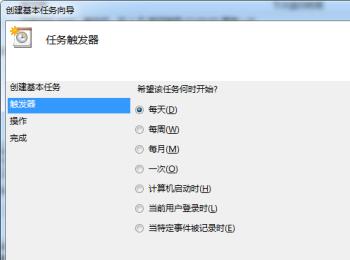
8.第八步进入【启动程序】页面,根据下图所示,先点击【浏览】选项,选择【QQ.exe】,接着点击【下一步】。
-
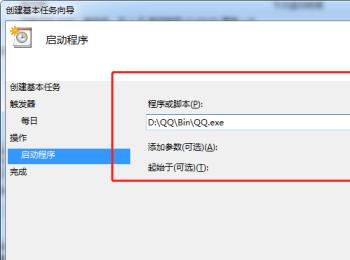
-
9. 第九步进入【摘要】页面,先查看设置是否正确,接着根据下图所示,点击【完成】选项。
-
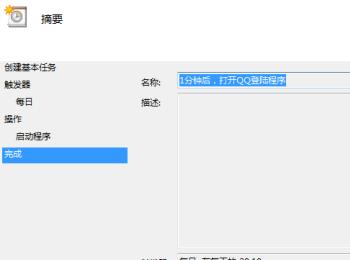
-
10. 第十步如果想要修改任务的话,鼠标右键单击任务,在弹出的菜单栏中根据下图箭头所指,点击【属性】选项。
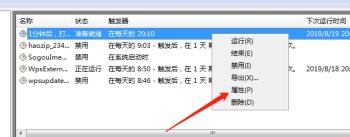
-
11. 第十一步打开【属性】窗口后,先点击顶部【触发器】,接着根据下图箭头所指,点击【编辑】选项,然后在弹出的窗口中按照需求进行修改即可。
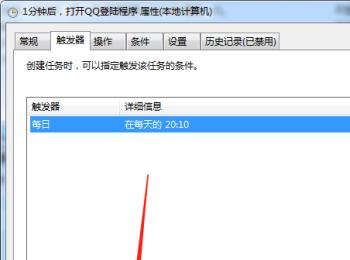
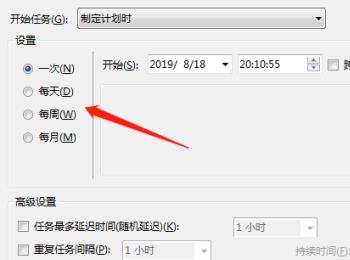
-
12. 第十二步根据下图箭头所指,成功修改任务触发器设置。
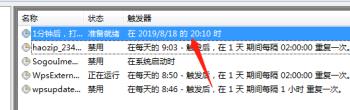
-
12. 最后等待任务触发,根据下图所示,成功打开【QQ】,点击【登录】选项即可。
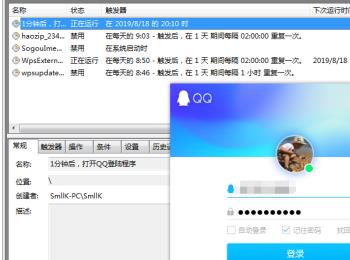
-
以上就是Windows系统怎么创建任务计划程序的方法。
